Daftar isi
- Kasus Pengguna: Folder Hilang dari Desktop
- Mengapa File Hilang dari Desktop Windows 10/11
- Cara Mengembalikan Folder yang Hilang dari Desktop di Windows 10/11
- FAQ tentang Folder Hilang dari Desktop Windows 11
- Kesimpulan
Kasus Pengguna: Folder Hilang dari Desktop
"Masalah saya tampaknya mungkin unik, jadi saya memulai thread baru. Pengguna Windows 10 sudah mengalaminya sejak tanggal rilis utama (membeli komputer dengan 8.0, jadi saya menyambut baik pembaruan!)
Saya kehilangan beberapa file yang saya simpan di Desktop. Salah satunya adalah file .xls (fusion.xls) yang datanya saya tambahkan setiap tiga minggu selama dua tahun, dan yang lainnya adalah file .ods (coffee fund.ods) yang menggantikan file yang saya hilangkan awal tahun ini.
Saya baru saja memeriksa Recycled Bin. Namun, saya tidak dapat menemukan apa pun di sana. Tolong beri tahu saya cara memulihkan folder yang tiba-tiba hilang dari Desktop di Windows 11. Adakah yang bisa memberi saran? Saya menghargai bantuan apa pun yang Anda berikan." - Masalah pengguna dari answers.microsoft.com
Desktop Windows adalah layar beranda yang tidak penting yang dapat mengakses apa pun di PC, dan menyimpan foto, video, dokumen, dan pintasan untuk akses cepat. Namun, ada kemungkinan file desktop dapat hilang atau menghilang setelah pembaruan Windows, sistem crash, atau mungkin karena penghapusan manusia yang tidak disengaja.
Jika Anda mengalami masalah serupa, seperti yang dikatakan pengguna di atas, di bagian lain artikel ini, kami telah menyebutkan beberapa solusi fantastis untuk memulihkan folder yang hilang dari Desktop . Sebelum kita membahasnya, mari kita bahas mengapa file menghilang dari Desktop untuk memahami solusinya dengan lebih baik.
Mengapa File Hilang dari Desktop Windows 10/11
Di sini kita akan membahas mengapa file menghilang dari Desktop Windows 10/11. Kita dapat mengaitkan file yang menghilang atau hilang dari Desktop dengan berbagai alasan yang masuk akal:
- Folder/file desktop yang hilang telah dipindahkan ke lokasi/folder lain: Terkadang, pembaruan signifikan pada Windows 10 dapat memindahkan folder atau file desktop ke lokasi lain.
- Folder yang hilang dari Desktop tidak terlihat: File tersembunyi di Windows 10 memungkinkan pengguna untuk menyimpan preferensi pengguna. Namun, pengguna juga dapat menyembunyikan file dan folder secara manual. Untuk mengatasi masalah ini, buat file tersembunyi terlihat dengan bantuan File Explorer.
- Ikon desktop disembunyikan: Windows terkadang dapat menyembunyikan ikon dari Desktop, termasuk perangkat lunak, pintasan, file, dan folder. Buat ikon desktop tersembunyi terlihat di Windows menggunakan Windows Search untuk mengatasi masalah ini.
- Menghapus folder atau file desktop yang hilang secara tidak sengaja atau tidak sadar: Kecelakaan dapat terjadi pada siapa saja, dan menghapus file secara tidak sengaja terjadi lebih sering daripada yang dipikirkan seseorang, tetapi jangan khawatir, ada solusi untuk ini juga, pulihkan file/folder yang hilang dengan program pemulihan data .
Cara Mengembalikan Folder yang Hilang dari Desktop di Windows 10/11
Apa pun alasan hilangnya folder desktop, kita dapat memulihkannya secara efektif dengan menggunakan solusi yang diilustrasikan di bawah ini. Jangan khawatir; kami telah menulis langkah-langkah terperinci, silakan ikuti di bawah ini:
Metode 1. Dapatkan Kembali File yang Hilang Menggunakan Pencarian
Windows Search memungkinkan Anda memindai komputer untuk mencari file dan folder tertentu. Fitur ini berguna jika file hilang dari Desktop di Windows 10 karena dipindahkan ke lokasi lain secara sengaja atau tidak sengaja.
Ikuti langkah-langkah berikut untuk melakukan Pencarian Windows:
Langkah 1. Klik ikon Windows di sudut kiri bawah Desktop. Atau, tekan terus tombol Windows pada keyboard.
Langkah 2. Mulailah mengetik nama file atau folder yang Anda cari. Windows akan mempersempit hasil pencarian sesuai dengan yang diketik. Ketik nama file desktop yang hilang di bilah pencarian.

Langkah 3. Telusuri hasil pencarian untuk mencari dokumen desktop yang hilang.

Langkah 4. Klik dokumen untuk membukanya secara langsung. Atau, klik kanan dan pilih Buka lokasi file jika ada kebutuhan untuk memperluas folder yang melampirkannya.
Metode 2. Memulihkan File atau Folder yang Hilang dengan Perangkat Lunak Pemulihan File
Anda dapat menggunakan perangkat lunak pemulihan file khusus - EaseUS Data Recovery Wizard untuk memulihkan file atau folder yang hilang secara permanen dari Desktop pada Windows 10 atau 11.
Perangkat lunak pemulihan data yang canggih ini menyediakan solusi pemulihan data yang beragam dan cerdas pada berbagai perangkat.
- Pulihkan data yang hilang karena penghapusan, pemformatan, kehilangan partisi, sistem yang tidak dapat di-boot atau rusak, atau serangan virus
- memulihkan file yang dihapus dari Recycle Bin , HDD, SSD, USB flash drive, kartu SD, dan hard drive eksternal
- Mengembalikan data yang hilang pada Windows 10/8.1/8/7/Vista/XP dan Windows Server 2019 - 2003
- Ambil kembali file yang dihapus dari Mac yang menjalankan macOS 13 ~ 10.9
Ikuti tiga langkah mudah ini untuk memulihkan file atau folder yang hilang:
Langkah 1. Pilih folder untuk memindai file yang hilang.
Luncurkan EaseUS Data Recovery Wizard. Pilih "Select Folder" di bawah Specify a location. Klik "Browse" untuk memilih folder yang tidak ditemukan, lalu klik "OK" untuk memindai folder yang hilang.
Langkah 2. Cari dan periksa file yang ditemukan di folder yang hilang.
Jika Anda masih ingat nama folder/file, ketik nama folder di kotak pencarian untuk menemukan file yang hilang dengan cepat. Kemudian, buka folder yang ditemukan dan klik dua kali untuk memeriksa file yang dipindai. Atau, Anda dapat menggunakan fitur Filter untuk menemukan file tertentu.
Langkah 3. Pulihkan dan simpan folder yang hilang.
Terakhir, pilih folder dan file, tekan "Pulihkan," dan pilih lokasi baru & aman di PC Anda untuk menyimpan data yang dipulihkan.

Metode 3. Mengembalikan File yang Hilang dari Desktop dari Cadangan
Pencadangan dan pemulihan merupakan komponen dasar pencadangan Windows Vista, Windows 7, dan sebaliknya. Fitur ini dapat membuat pencadangan berkas dan folder, dan pencadangan citra sistem membantu memulihkan kerusakan, kegagalan hard disk drive, atau infeksi malware.
Berikut cara mengatur cadangan Windows:
Langkah 1. Tekan tombol Windows pada keyboard dan ketik Control panel .
Langkah 2. Klik "Control Panel" untuk meluncurkannya di komputer.
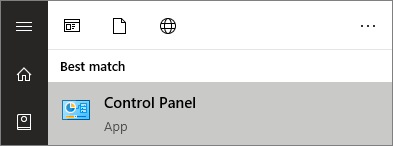
Langkah 3. Lihat di bawah Sistem dan Keamanan dan klik " Cadangkan dan Pulihkan (Windows 7) ".

Langkah 4. Klik "Siapkan cadangan". Mulailah mencadangkan Desktop dan berkas lainnya.

Langkah 5. Pilih drive tempat Anda akan menyimpan cadangan. Klik "Berikutnya".
( Catatan: Gunakan drive terpisah yang berbeda dari hard drive utama Anda. Yang terpenting, pastikan drive tersebut memiliki cukup ruang untuk menampung cadangan)
Langkah 6. Pilih lokasi untuk mencadangkan folder desktop. Windows juga dapat menentukannya. Klik "Berikutnya", dan pilih file dan folder mana yang akan dicadangkan.
Langkah 7. Tinjau pilihan, klik pengaturan "Simpan", dan jalankan pencadangan. Tinjau preferensi pencadangan.
Setelah Windows Backup diatur dan berjalan, memulihkan file yang hilang dari Desktop menjadi mungkin.
Berikut langkah-langkah untuk mengembalikan file dari cadangan :
Langkah 1. Tekan tombol Windows pada keyboard dan ketik Control panel . Klik Control Panel untuk meluncurkannya di komputer. Atau langsung klik "Control Panel" pada Menu Windows.
Langkah 2. Lihat di bawah "Sistem dan Keamanan" dan klik "Cadangkan dan Pulihkan (Windows 7)".
Langkah 4. Di bawah bagian Restore, ada tombol bernama Restore files. Klik tombol tersebut. Pulihkan folder desktop yang hilang dari PC.

Langkah 5. Pilih folder dan file desktop yang akan dipulihkan. Cari, telusuri file, dan telusuri opsi folder untuk membantu. Klik "Berikutnya".

Langkah 6. Pilih lokasi baru untuk file yang dipulihkan. Klik "Pulihkan". Pilih tempat untuk menyimpan dokumen desktop yang dipulihkan.
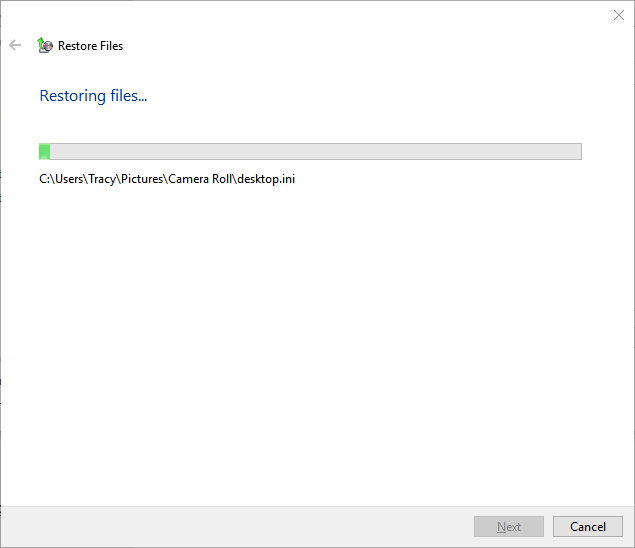
Catatan: Ini semua adalah tindakan/langkah yang dilakukan oleh Windows 10. Namun, Anda akan menemukan opsi serupa di Windows 11 dengan sedikit perbedaan.
FAQ tentang Folder Hilang dari Desktop Windows 11
Mari temukan pertanyaan potensial Anda, jangan khawatir jika Anda tidak menemukan pertanyaan yang relevan, beri tahu kami di kotak komentar. Kami akan membahasnya di postingan berikutnya.
Mengapa file saya tiba-tiba hilang dari Desktop?
Akhir-akhir ini, banyak orang menanyakan pertanyaan yang sama: mengapa file tiba-tiba hilang dari Desktop?
Masalah yang paling umum adalah Anda mengeklik opsi "tampilkan file tersembunyi" di Windows dan tidak sengaja mengekliknya tanpa menyadarinya. Untuk memperbaiki masalah ini, kembali ke opsi tersebut dan klik "tampilkan file tersembunyi" lagi. Atau Anda mungkin tidak sengaja menghapus file atau folder. Untuk mengatasi masalah ini, Anda dapat menggunakan alat pemulihan file untuk memulihkan file atau folder yang hilang.
Bagaimana cara mengembalikan file Desktop yang hilang di Windows 11?
Terkadang, file atau folder tiba-tiba hilang dari Desktop. Ada banyak alasan mengapa hal ini bisa terjadi. Berikut cara mengembalikan file dari Recycle Bin :
Langkah 1. Buka Recycle Bin di Desktop Anda.
Langkah 2. Pilih file atau folder yang perlu dipulihkan dan klik kanan.
Langkah 3. Pilih opsi "Pulihkan" dari menu yang muncul.
Bagaimana memulihkan file yang hilang dari Desktop setelah pembaruan Windows 11?
Windows adalah sistem operasi yang hebat, tetapi terkadang bisa membuat frustrasi. Salah satu masalah paling umum yang dialami pengguna Windows 10 adalah hilangnya file dan folder desktop setelah pemutakhiran.
Setelah pembaruan Windows 10 atau Windows 11, beberapa file atau folder mungkin telah dipindahkan ke lokasi lain di komputer. Anda dapat mencari file yang hilang ini di semua folder di komputer terlebih dahulu dengan menggunakan fungsi pencarian di setiap folder hingga Anda menemukannya. Jika folder yang hilang dari Desktop hilang selamanya, Anda dapat menggunakan perangkat lunak pemulihan data EaseUS untuk mendapatkannya kembali dengan mudah.
Kesimpulan
Biasanya, orang suka menaruh file dan folder penting mereka di Desktop Windows dan Mac untuk mendapatkan akses cepat ke file tersebut kapan pun mereka membutuhkannya. Namun, mereka tidak tahu bahwa kebiasaan ini dapat meningkatkan kemungkinan hilangnya data karena penghapusan yang tidak disengaja, pemadaman listrik tiba-tiba, atau kerusakan sistem. File dan folder dapat tiba-tiba hilang dari Desktop karena alasan yang tidak diketahui. Akibatnya, muncul permintaan untuk memulihkan file dan folder yang hilang dari desktop.
Artikel ini menyediakan beberapa cara untuk memulihkan folder yang hilang dari Desktop di Windows. Semua solusi pemulihan yang diilustrasikan di atas dapat digunakan untuk memulihkan file atau folder yang hilang. Kami telah menguji setiap metode yang memungkinkan, dan metode dengan tingkat keberhasilan tertinggi adalah menggunakan alat pemulihan data yang fantastis – EaseUS Data Recovery Wizard. Ingatlah bahwa semakin cepat Anda mulai memulihkan file, semakin tinggi tingkat keberhasilan pemulihan data.
Artikel Terkait
-
Cara Memperbaiki Kode Kesalahan Media Creation Tool 0x80072f8f - 0x20000
![author icon]() Daisy/2024/09/10
Daisy/2024/09/10
-
Unduh Gratis EaseUS Data Recovery Wizard Torrent, Serial Key
![author icon]() Daisy/2024/09/10
Daisy/2024/09/10
-
Pemulihan File yang Dihapus dengan Ctrl + Z
![author icon]() Brithny/2024/09/10
Brithny/2024/09/10
-
Pemulihan File CCTV yang Tertimpa: Bagaimana Saya Dapat Memulihkan File CCTV/DVR?
![author icon]() Daisy/2024/09/18
Daisy/2024/09/18